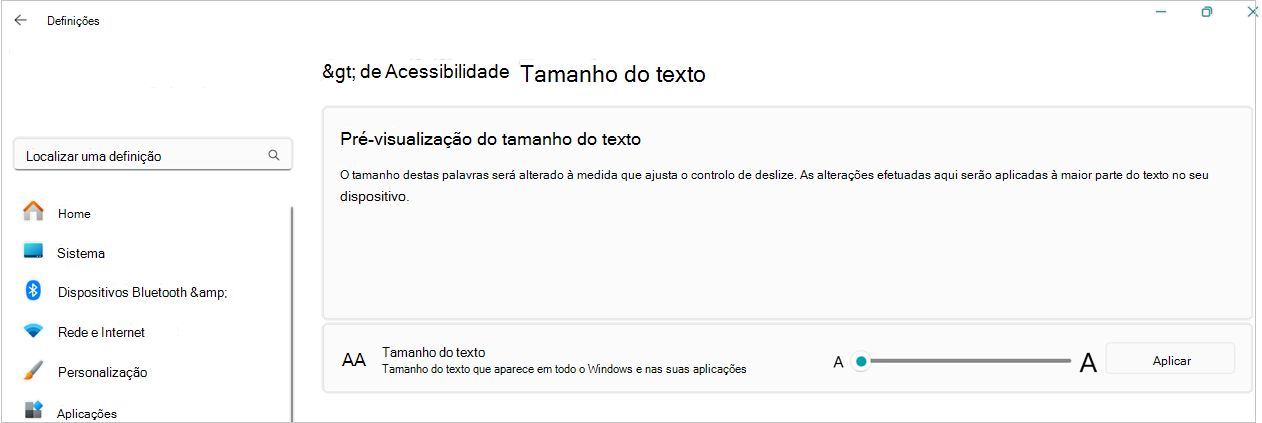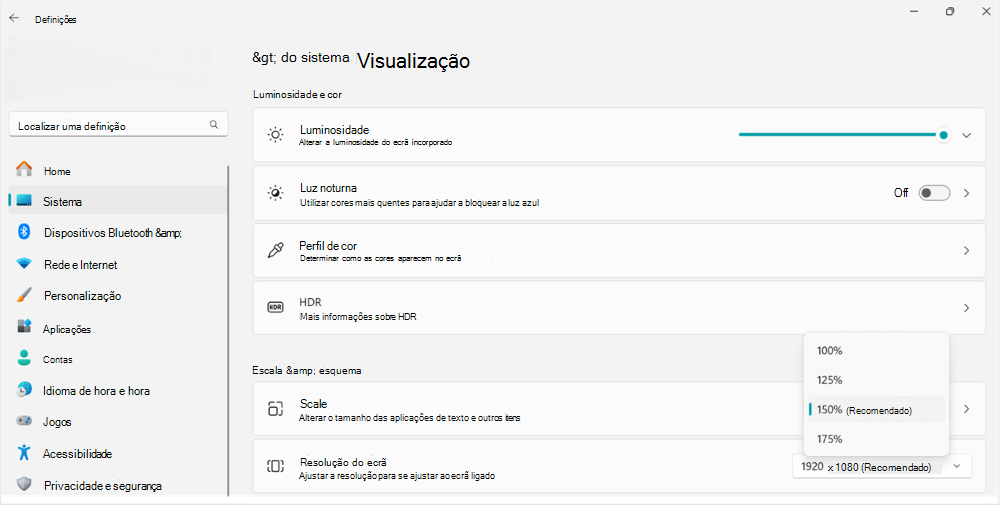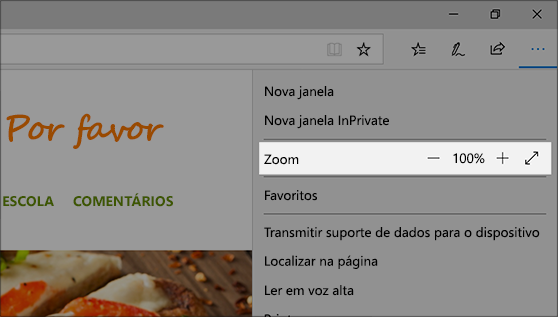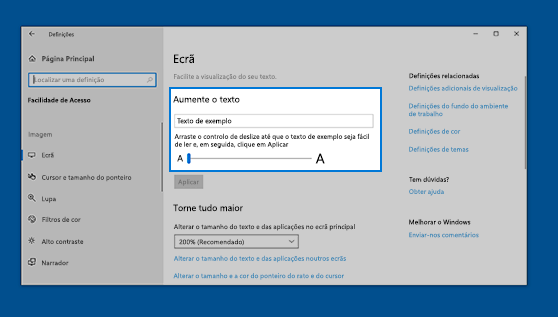Altere o tamanho do texto no Windows 11 através das Definições de visualização, amplie ou reduza no Microsoft Edge ou utilize a Lupa.
Selecione Iniciar > Definições > Acessibilidade > Tamanho do texto . Para aumentar apenas o texto no ecrã, ajuste o controlo de deslize em Pré-visualização do tamanho do texto.
Para aumentar tudo, incluindo imagens e aplicações, selecione o botão Apresentar na definição relacionada e, em seguida, escolha uma opção no menu pendente junto a Dimensionar.
Abrir definições de Visualização
No Microsoft Edge: Selecione Mais no canto superior direito e, em seguida, amplie ou reduza.
Utilizar a Lupa: a Lupa amplia partes do ecrã para facilitar a sua visualização. Para abrir a Lupa, prima a tecla do logótipo do Windows + Sinal de adição (+). Enquanto a Lupa estiver aberta, amplie e reduza premindo a tecla do logótipo do Windows+ Sinal de adição (+) e tecla do logótipo do Windows + Sinal de subtração (-). Para fechar a Lupa, prima a tecla do logótipo do Windows + Esc.
Altere o tamanho do texto no Windows 10 através das Definições de visualização, ampliar ou reduzir no Microsoft Edge, ou utilize a Lupa.
No Windows: Selecione Iniciar > Definições > Facilidade de Acesso > Ecrã . Para aumentar o texto no ecrã, ajuste o controlo de deslize em Aumentar o texto. Para tornar tudo maior, incluindo imagens e aplicações, escolha uma opção no menu pendente em Tornar tudo maior.
No Microsoft Edge: Selecione Mais no canto superior direito e, em seguida, amplie ou reduza.
Utilizar a Lupa: a Lupa amplia partes do ecrã para facilitar a sua visualização. Para abrir a Lupa, prima a tecla do logótipo do Windows + Sinal de adição (+). Enquanto a Lupa estiver aberta, amplie e reduza premindo a tecla do logótipo do Windows+ Sinal de adição (+) e tecla do logótipo do Windows + Sinal de subtração (-). Para fechar a Lupa, prima a tecla do logótipo do Windows + Esc.